
こんにちは。shimlinです。
昨日イオンモバイルのデータSIMの受け取りに行ってきました。
先週の日曜日の昼過ぎ頃に開通作業完了の電話をもらっていましたが、
いろいろあって昨日受け取ることができました。
店頭でSIMカードと契約関連の書類一式をもらいました。

後は簡単な説明を受けて、初期費用の精算をして契約完了となりました。
家に戻ってSIMを使ってみます。
SIMを利用する端末は以前も紹介した、ASUSのZenFone5です。
今回契約したデータプランのみのSIM

ZenFone5はマイクロSIMです。
利用回線はdocomoなので例のごとくdocomoって書いてある。
では、SIM挿入の儀式を・・・
SIM挿入の儀式

背面カバーをパッカーン!ど真ん中にSIMの差込口発見!

印字されている向きに合わせてインサート!

カチッとはまったらOK!
挿入の儀式おわり。
次にネットワーク設定をしていきます。
※ZenFone5での設定手順です。設定手順は端末ごとに若干違いますので参考程度に。
ネットワーク(APN)設定
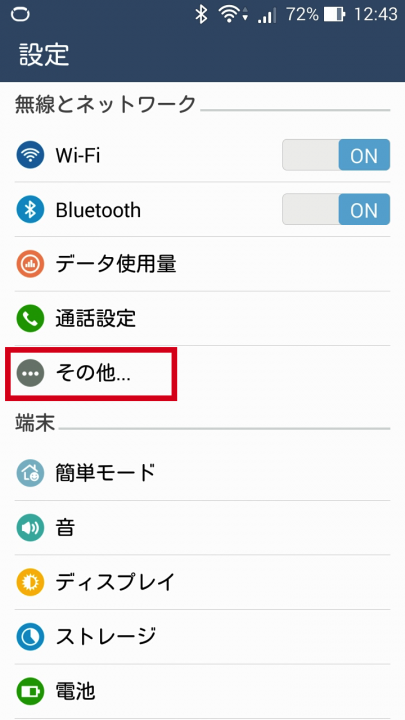
「設定画面」から「その他」をタップ
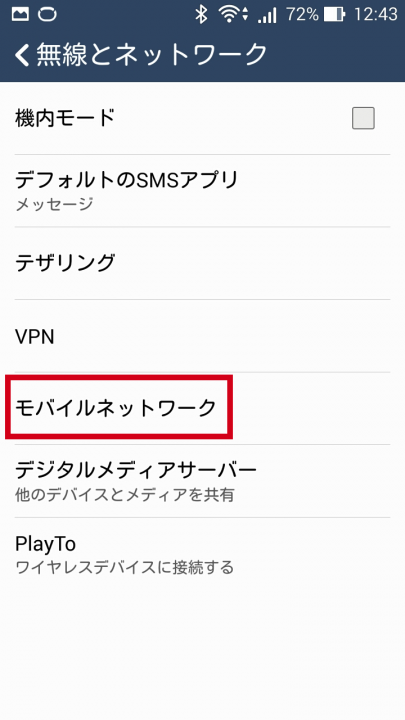
「無線とネットワーク」の画面に移るので、「モバイルネットワーク」をタップ
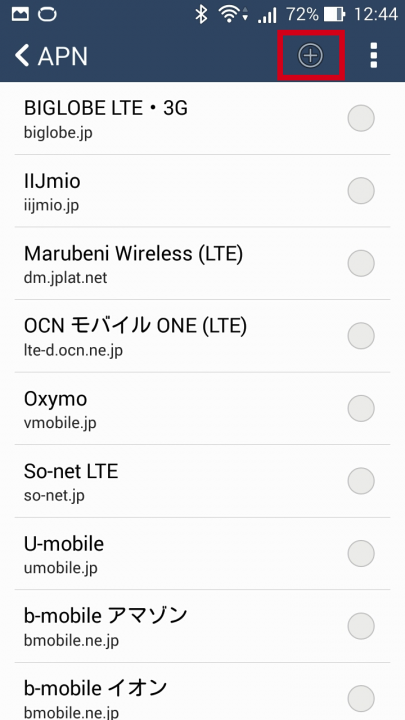
「APN」の設定画面に移るので、「+」をタップして新規追加
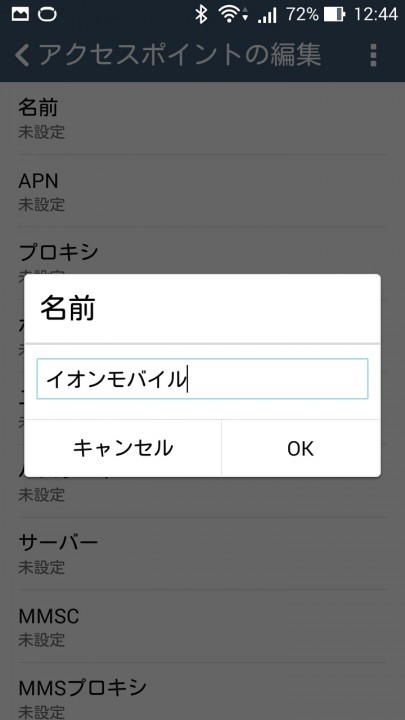
「アクセスポイントの編集」画面に移るので、「名前」をタップして「アクセスポイントの名前」を入力
※ここは任意の名前を付けていいので、わかりやすい名前にすると良いです。
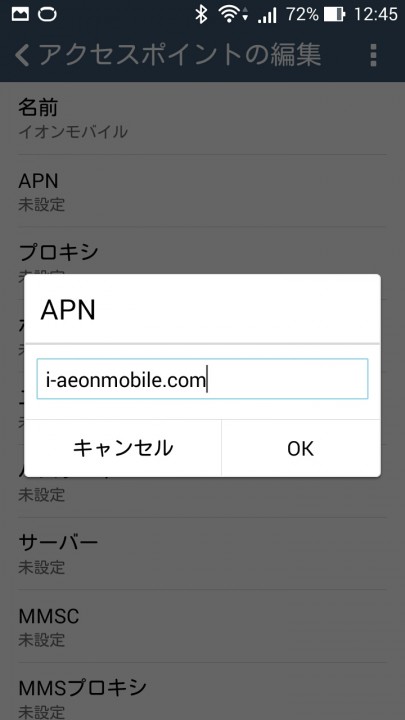
「APN」をタップして「i-aeonmobile.com」を入力
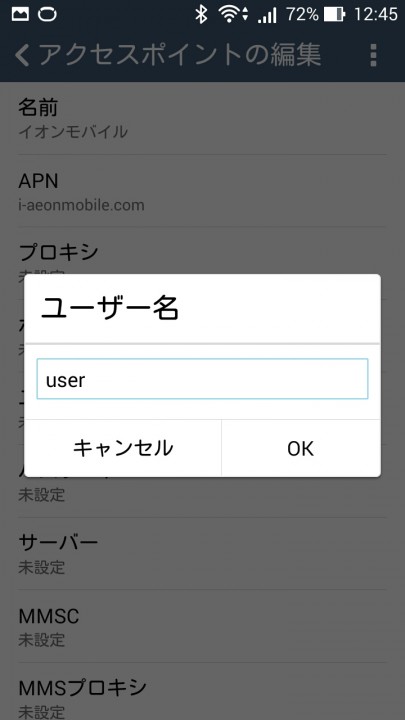
「ユーザー名」をタップして「user」を入力
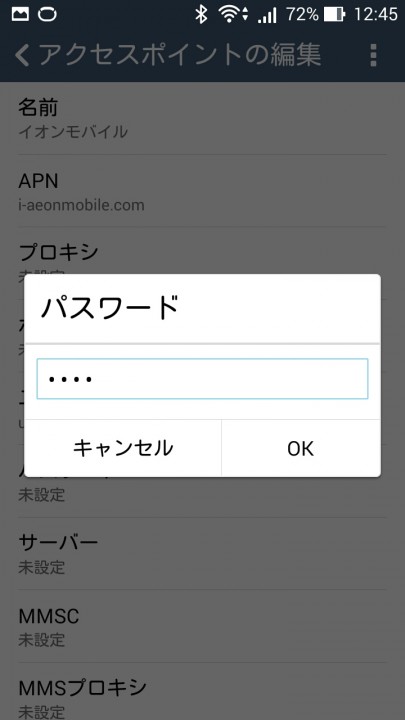
「パスワード」をタップして「0000」を入力
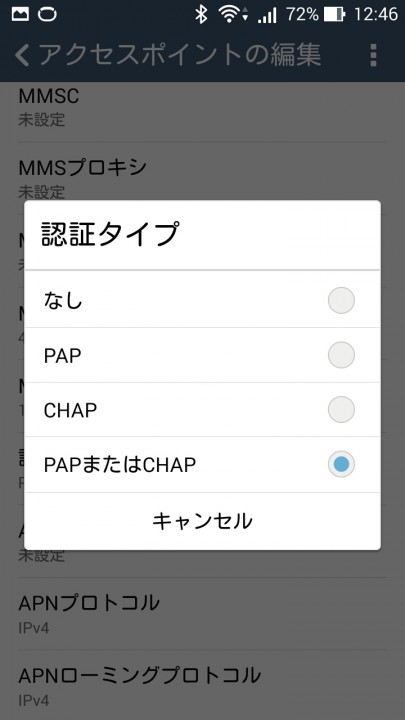
「認証タイプ」をタップして「PAPまたはCHAP」を選択
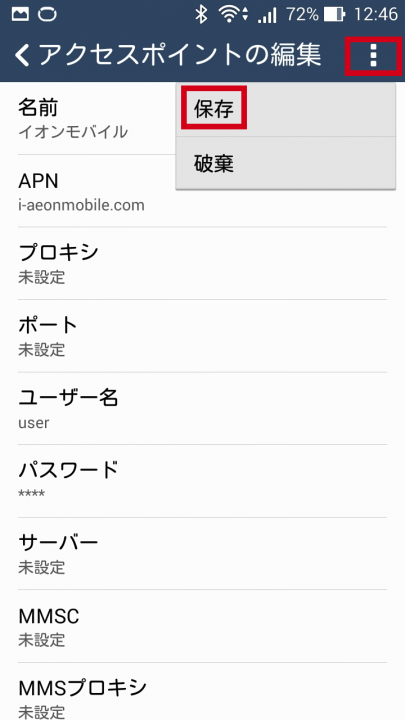
右上のメニューから「保存」をタップして設定を保存
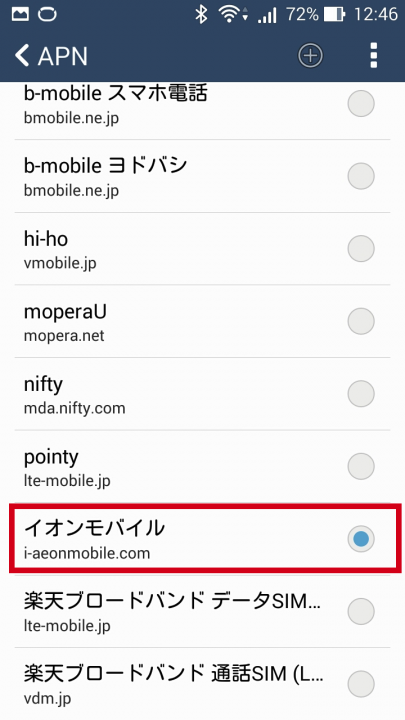
「APN」画面に先ほどの設定が追加されるので選択
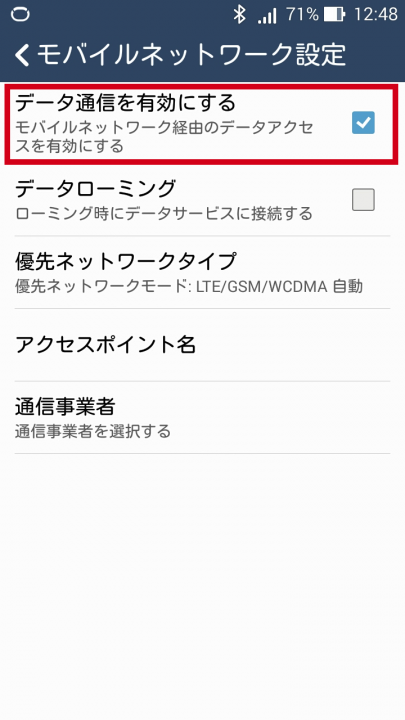
「モバイルネットワーク設定」画面で「データ通信を有効にする」を選択

wifiをOFFにした状態でWEBサイトを閲覧できればデータ通信が開始されています!
※設定してもデータ通信ができない場合は一度端末を再起動してみてください。
私も設定後に再起動して繋がるようになりました。。。
■APN設定一覧 【APN】i-aeonmobile.com 【ユーザー名】user 【パスワード】0000 【認証タイプ】PAPまたはCHAP
今回は長くなってきたのでこの辺で。
次回は別記事でイオンモバイル用のマイページについて書いていきます。
それではっ!





